Підключення стовпців до ПК або ноутбука та правильна конфігурація звукового виходу

- 2225
- 213
- Leroy Luettgen
У будь -якому ПК або ноутбуці можна відобразити звук до зовнішньої акустичної системи. Звукова карта відповідає за обробку аудіо, представленого у вигляді DTA та набору інтерфейсів, через які підключені динаміки (а також мікрофон, гарнітура, об'ємні звукові системи, такі як DTS).

Як встановити та підключити стовпці з проводами безпосередньо до комп'ютера
Підключення будь -якої зовнішньої акустичної системи до ПК проводиться через звукову карту. Він, як правило, має на ньому такі порти:
- Аудіо (позначений зеленим) -для виходу стерео -звуку через навушники або активні динаміки (із вбудованим підсилювачем);
- Аудіо в (позначеному червоним або рожевим) - для підключення мікрофонів або пристроїв, з яких звук буде записаний (перетворюється з аналогії в цифрову, щоб зберегти у формі файлу);
- Лінія в (позначена помаранчевим) - лінійний вихід, у більшості випадків вона використовується як додаткова при підключенні акустичних систем типу 5.1 (якщо звукова карта підтримує таку функцію).

Тобто для підключення активного стовпця до ПК достатньо, щоб підключити його лише до виходу 3,5 мм. Аудіо. Природно, спочатку необхідно встановити драйвер звукової картки (якщо він інтегрований у материнську плату, то він надходить на інсталяційний диск).
Стовпці без підсилювача безпосередньо підключаються до виходу звукової картки, суворо заборонені! Через високий опір це викликає критично високе навантаження на аудіо -мікросхему, саме тому він миттєво не вдається (рідше це супроводжується спалюванням конденсаторів, відповідальними за "вирівнювання" звуку). У цьому випадку з'єднання правильно здійснюється наступним чином:
- Зовнішній підсилювач підключений до аудіопровідного ПК. Як правило, для цього потрібен шнур "3,5 мм. на 3,5 мм."(За схемою тато) тато)). У деяких підсилювачах для цього використовується "3,5 мм кабель. - RCA "(тюльпани з червоною і білою наконечником). Необхідно подвоїти перевірку того, що в підсилювачі шнур підключений саме до інтерфейсу з аудіо написом (тобто звук з ПК переходить до підсилювача, а не навпаки).

- Пасивні динаміки підключені до підсилювача. І саме на ньому виконується початкове регулювання та коригування звуку.

Усі маніпуляції повинні здійснюватися на пристроях вимкнено (як ПК, так і підсилювач). І перед увімкненням рекомендується ретельно подвійно перевірити, якщо все правильно підключено. Досить часто підсилювачі оснащені великою кількістю портів однакових у типі порту, але з різною функціональністю. У цьому випадку використовуються діапазони аудіо на ПК та аудіо в підсилювачі!
Існують також акустичні системи, в яких 3,5 мм. Роз'єм не надається. Вони підключені до ПК через USB. У технічному плані це однакові активні динаміки, але всередині них також побудована звукова карта. У Windows 10, коли вони підключені, операційна система автоматично вимикає вбудований ауді-чіп. Але в Windows 8, 7, Vista, XP це, як правило, має зробити це самостійно. Він виконується так:
- Відкрийте "Панель управління";
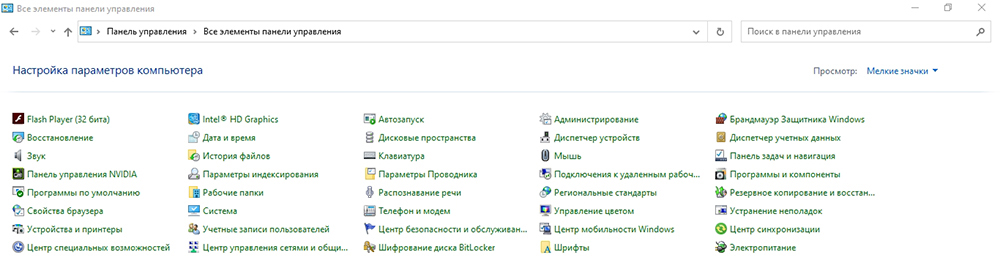
- Перейдіть до "Диспетчера пристроїв";
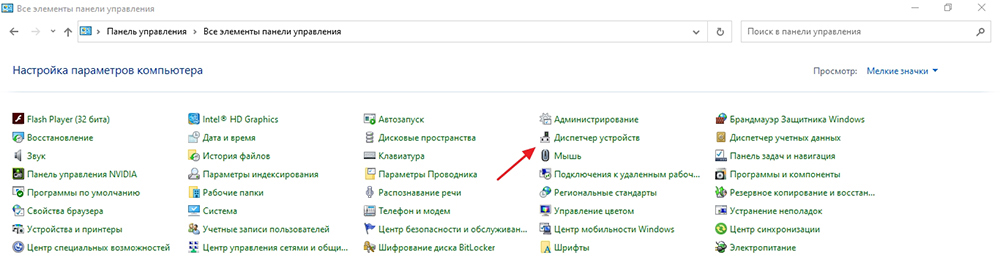
- У розділі "Аудіо управління" натисніть кнопку редагування миші на звуковій картці, яку потрібно вимкнути;
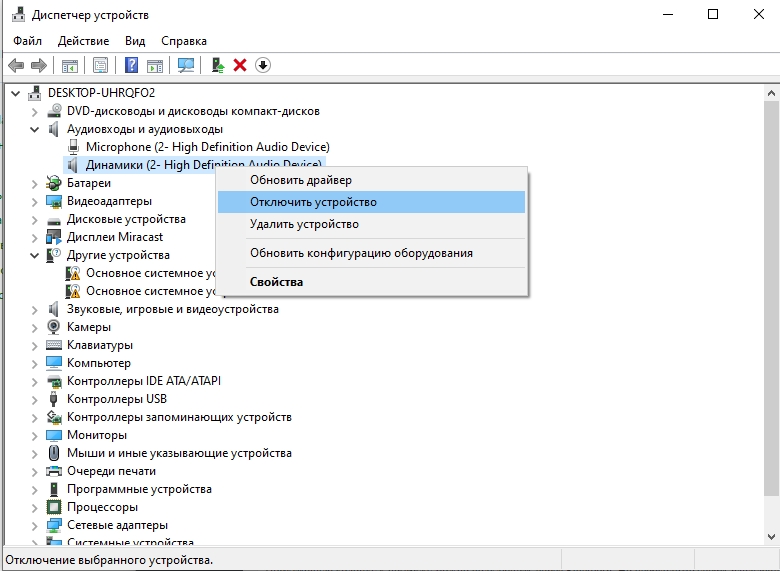
- Виберіть "Вимкнути" (у деяких випадках вам все одно потрібно перезавантажити Windows).
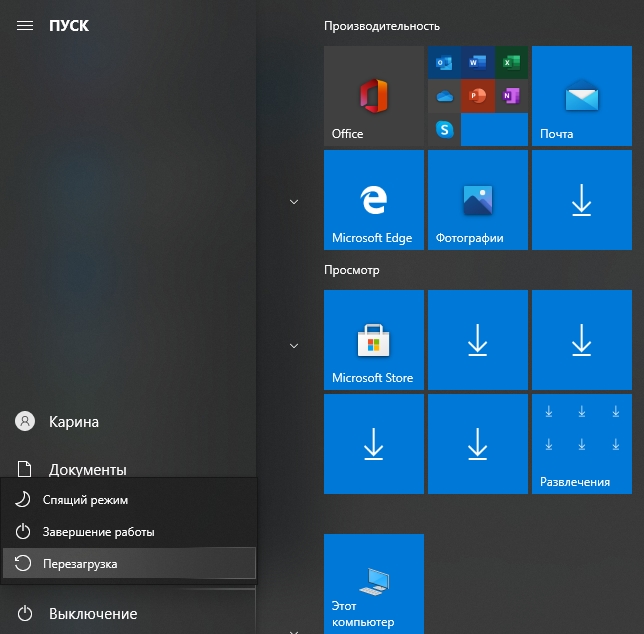
Windows з двома активними звуковими картами також знає, як працювати, але така конфігурація часто викликає несправності мультимедійних гравців, інші програми. І перед тим, як встановити акустичні динаміки на комп’ютері з Windows 7, не буде зайвим перевірити наявність свіжих драйверів на звукову карту. Особливо, якщо з'єднання здійснюється через адаптери типу 6,3 мм. на 3,5 мм. (6,3 мм роз'єм. Здебільшого в мікрофонах, студійна акустика).
Як підключити стовпець Bluetooth до ноутбука
Портативний стовпець до ноутбука можна підключити через Bluetooth. Але необхідно врахувати такі нюанси:
- Звукова карта не використовується (використовується протокол A2DP, тобто обробка аудіо проводиться безпосередньо за допомогою мікросхеми Bluetooth), тому вона не буде працювати над тим, щоб тонко налаштувати звук через "панель управління";
- Повний зовнішній бездротовий стовпчик буде працювати лише в тому випадку, якщо ноутбук оснащений версією 2 Bluetooth.1 і вище (у молодших моделях звук відображається у дуже низькому діапазоні частот).

Природно, за відсутності Bluetooth на ноутбуці, синхронізація із зовнішньою стовпцем недоступна (або виконується лише через кабель, якщо така функція в акустиці забезпечена). Ви можете перевірити його присутність у "Менеджер пристроїв". Крім того, з’ясуйте, чи можна підключити стовпець до певної моделі ноутбука, ви можете Bluetooth в дереві (він з'являється там лише в тому випадку, якщо ОС виявила модуль бездротового зв'язку). Якщо він є, але не працює (значок у лотку відображається сірими тонями), то це означає, що режим "польоту" увімкнено або модуль просто вимикається механічно.
У більшості моделей ноутбуків адаптер увімкнено/вимикається через комбінацію FN+F2 або через окремий перемикач, розташований на бічній обличчі (він також керує Wi -Fi). Відповідно, насамперед, ми підключаємо Bluetooth на ноутбуці і перевіряємо, чи "бачить" інші пристрої (ви можете спробувати здійснити телефон). Перед підключенням бездротового стовпця також рекомендується вимкнути режим, що переживає енергію.
У Windows 10 та 8 з'єднання таке:
- Зателефонуйте до "Центру сповіщень" (значок у правому нижньому куті);
- Клацніть на значок Bluetooth за допомогою правої кнопки та виберіть "Перейдіть до параметрів";
- Виберіть "Додати пристрій Bluetooth";
- У наступному вікні виберіть "Bluetooth";
- Увімкнути режим кон'югації у стовпці (перевірте інструкції щодо пристрою, як виконується);
- Зі списку виявлених пристроїв виберіть систему динаміків (може бути позначений як "головний телефон", якщо мікрофон також вбудований у стовпці);
- Виберіть "Далі";
- Зачекайте встановлення пристрою (драйвери будуть завантажені автоматично).
Якщо після синхронізації звук у ноутбуці відображається на вбудованих динаміках, то для того, щоб переключити вихід у стовпець, потрібно натиснути на мітку гучності в лотку та вибрати інший пристрій.
У Windows 7, vista, xp алгоритм трохи інший:
- Клацніть на піктограму Bluetooth у випробуванні з правою кнопкою миші та виберіть "Додати пристрій";
- Покладіть стовпець у режим спаровування;
- У діалоговому вікні виберіть виявлену систему динаміків, натисніть "далі";
- Якщо відображається код підтвердження, ігноруйте його (натисніть "далі");
- Виберіть режим роботи для підключеної акустичної системи (лише вихід звуку, контроль гравців, звук тощо);
- Зачекайте кінця сполучення та встановлення драйверів.
Перемикання джерела звуку виконується на "Панелі управління", у розділі "Звук" (TAB "Висновок").
Ще до того, як підключити стовпець Bluetooth або гарнітуру до ноутбука, ви можете встановити Dolby Atmos з Microsoft Store - ви можете налаштувати звукові параметри через нього (ефекти навколишнього середовища, еквалайзер).
Як підключити музичний центр до комп’ютера
У акустиці для музичного центру підсилювач зазвичай не встановлюється (тобто пасивні стовпці). Він інтегрується безпосередньо в гравець. Відповідно, динаміки повинні бути підключені до ПК точно з музичним центром. Це виконується наступними способами:
- Для стерео колоній. За допомогою кабелю 3,5 мм. на 3,5 мм. Поєднуйте вихід аудіо -аутору з входом аудіо в музичному центрі.
- Для об'ємних звукових систем (2.15.1, 7.1). Для з'єднання використовується 3,5 мм кабельного набору. на RCA (тюльпани). У налаштуваннях звукової картки вам потрібно вибрати відповідний режим і скласти з'єднання відповідно до заданої схеми. Як правило, вихід на ліву супутники підключений до аудіо (зеленого виходу), вихід у праву супутники підключений до аудіо в (рожевий або червоний вихід), сабвуфер підключений до лінії (помаранчевий вихід).

Також багато музичних центрів підтримують з'єднання через S/PIDF. Але такий вихід далеко не всі звукові карти. Перевага цього варіанту - лише один кабель (навіть якщо акустика 12 підключена.1). Наявність S/PIDF може бути розпізнаний візуальним оглядом виходів звукової картки - якщо всередині аудіо випуску є помітним червоним сяйвом (це оптичний датчик), то це вказує на підтримку оптичного виходу звук.
Всього, підключення акустичної системи до ПК або ноутбука не представляє нічого складного. Найголовніше - отримати необхідні кабелі та правильно налаштувати звукову карту. Більшість труднощів виникають у багатоканальних стовпцях, доповнених сабвуфером. Рекомендується використовувати спеціалізовані звукові картки з підтримкою Hi-Fi-Sound. І якщо у вас колись виникли труднощі з підключенням динаміків до ПК або ноутбука - поділіться цією історією в коментарях. Безумовно, для деяких відвідувачів це буде дуже корисною інформацією.
- « Методи та інструкції для підключення принтера до ПК або ноутбука
- Способи введення в BIOS на ПК та ноутбуці »

